Có một số sự cố kết nối internet có liên quan đến Wi-Fi trên Windows 7 (và thậm chí cả các phiên bản Windows mới hơn) mà rất nhiều người dùng máy tính đã từng gặp phải, đó là lỗi wifi bị limited access, có thể khá khó chịu, nhưng nó không phải là một vấn đề nan giải. Bài viết dưới đây Minh Khoa Laptop Services sẽ hướng dẫn cho bạn chi tiết cách khắc phục lỗi wifi bị limited access win 7 đơn giản và hiệu quả mà không cần nhờ đến các nhân viên kỹ thuật. Cùng tham khảo ngay bạn nhé!
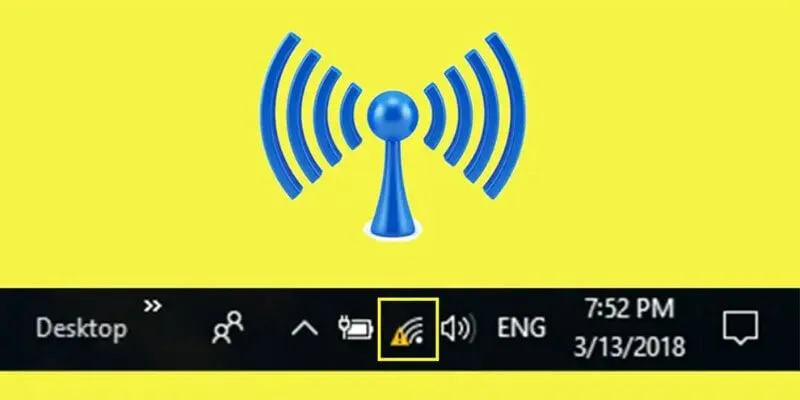
Nội dung bài viết
Wifi bị Limited access (chấm than vàng) là gì?
Limited access wifi hay còn gọi là truy cập bị giới hạn – là cách máy tính của bạn nói rằng nó không thể hoàn thành cấu hình mạng và truy cập liên kết – điều đó có nghĩa là không có kết nối internet theo các thuật ngữ đơn giản hơn. Lỗi wifi bị limited access này tồn tại phụ thuộc vào sự xuất hiện của một tình huống hoặc điều kiện duy nhất, và nó không tuân theo một quy tắc hoặc hướng dẫn cụ thể.
Ví dụ: Wi-Fi của máy tính của bạn có thể kết nối với Internet và hoạt động tốt trong văn phòng, nhưng bạn vẫn sẽ gặp lỗi truy cập giới hạn khi cố gắng kết nối với mạng gia đình của mình.
Xem thêm: Khắc phục lỗi Laptop bắt wifi chập chờn và nguyên nhân
Trong một số trường hợp, người dùng gặp lỗi wifi bị Limited Access win 7 (chấm than vàng) mỗi khi họ cố gắng kết nối với bất kỳ mạng Wi-Fi nào.
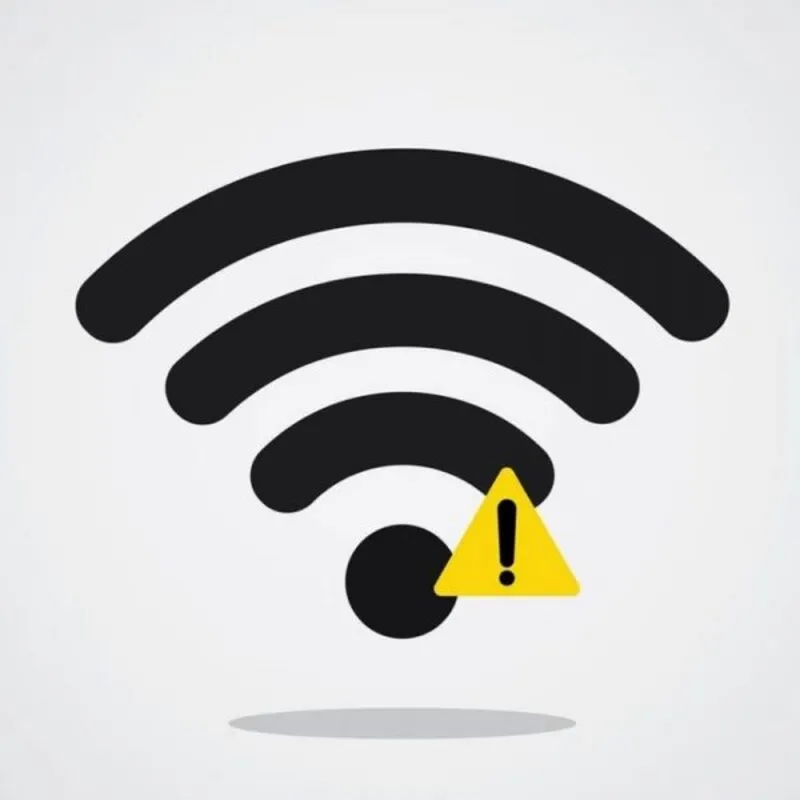
Nguyên nhân của lỗi wifi bị limited access?
Trong hầu hết các trường hợp, rất khó xác định lý do chính xác mà vấn đề này xuất hiện vì nó có thể là do nhiều trục trặc kỹ thuật hoặc sự cố cấu hình. Những lần khác, chúng tôi có thể cho rằng đó là kết quả của một hoặc sự kết hợp của các sự kiện / lý do sau:
- Thiếu các bản cập nhật Windows
- Cấu hình hoặc cài đặt kết nối internet không chính xác
- Cài đặt bộ định tuyến sai hoặc bị hỏng
- Phần mềm trình điều khiển bị thiếu, bị hỏng hoặc lỗi thời
- Mật khẩu hoặc khóa truy cập bảo mật Wi-Fi không chính xác
- Windows hoặc tường lửa chống vi-rút và các sự cố khác liên quan đến phần mềm
Cách khắc phục wifi bị Limited Access win 7 (chấm than vàng)
Khi bạn gặp phải trường hợp wifi bị limited access thì người dùng cần có kỹ năng cũng như kinh nghiệm để khắc phục. Đối với lỗi wifi bị limited access này thì chúng ta có thể áp dụng một số cách sau đây:
Khởi động lại thiết bị router wifi
Hầu hết chúng ta thường bật các thiết bị phát wifi như modem, router 24/24 khi sử dụng, điều này đôi lúc sẽ khiến các thiết bị này bị nóng lên và gây ra lỗi wifi bị Limited Access
Bước 1: Để khắc phục tình trạng này, bạn chỉ cần nhấn tắt nút nguồn hoặc rút hẳn dây cắm điện của thiết bị Wifi để ngắt kết nối

Bước 2: Đợi khoảng 30s sau đó bật thiết bị lên để kết nối lại
Lưu ý: Không được ấn nút Reset, vì khi ấn reset bạn sẽ phải cấu hình lại wifi rất tốn thời gian
Bước 3: Khi thiết bị đã được khởi động lại thì bạn chỉ cần đợi tầm 1 đến 2 phút để modem và router hoạt động trở lại bình thường, sau đó kiểm tra xem kết nối Internet đã vào được chưa?
Trường hợp khởi động lại thiết bị wifi vẫn không giúp internet kết nối bình thường, lỗi wifi bị Limited Access win 7 (chấm than vàng) vẫn còn thì lúc này bạn có thể reset và cài đặt cấu hình wifi lại từ đầu.
Router Wifi chính hãng, giá rẻ, nhỏ gọn, tốc độ cao, ổn định
Nếu mạng vẫn hiển thị dấu chấm than hoặc chữ Limited thì có thể thiết bị kết nối của bạn đã bị xung đột địa chỉ IP, hãy tiếp tục tham khảo các cách tùy chỉnh wifi dưới đây nhé!
Đặt lại địa chỉ IP tĩnh cho máy tính
Một cách khác để sửa lỗi wifi có dấu chấm than không vào được mạng trong win 7 đó chính là đặt lại địa chỉ IP tĩnh cho máy tính của bạn, cách thực hiện vô cùng đơn giản như sau:
Bước 1: Click chuột phải vào biểu tượng mạng trên thanh công cụ và chọn Open Network And Sharing Center
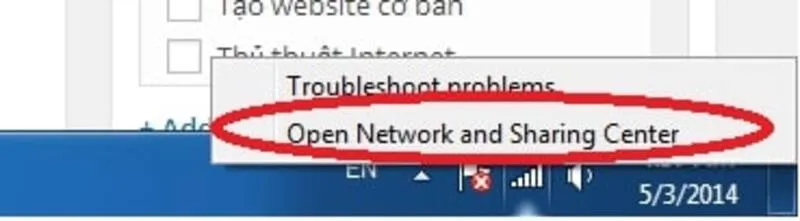
Bước 2: Tiếp theo, click chọn “Change Adapter Settings”
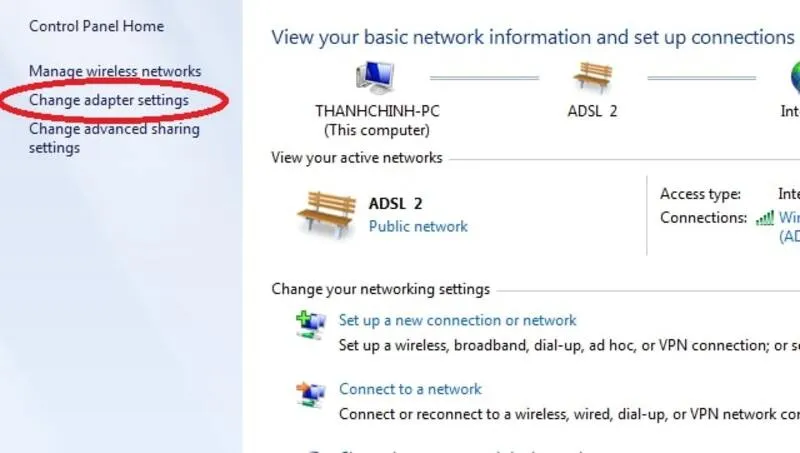
Bước 3: Sau đó bạn nhấp chuột phải vào “Wireless Netwwork Connection” chọn “Properties”. Một cửa sổ mới sẽ mở ra
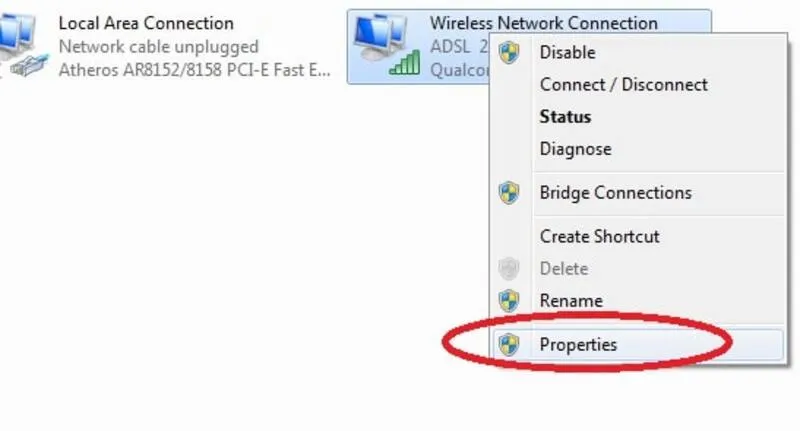
Bước 4: Click đúp chuột vào “Internet Protocol Version 4 (TCP/IPv4)”
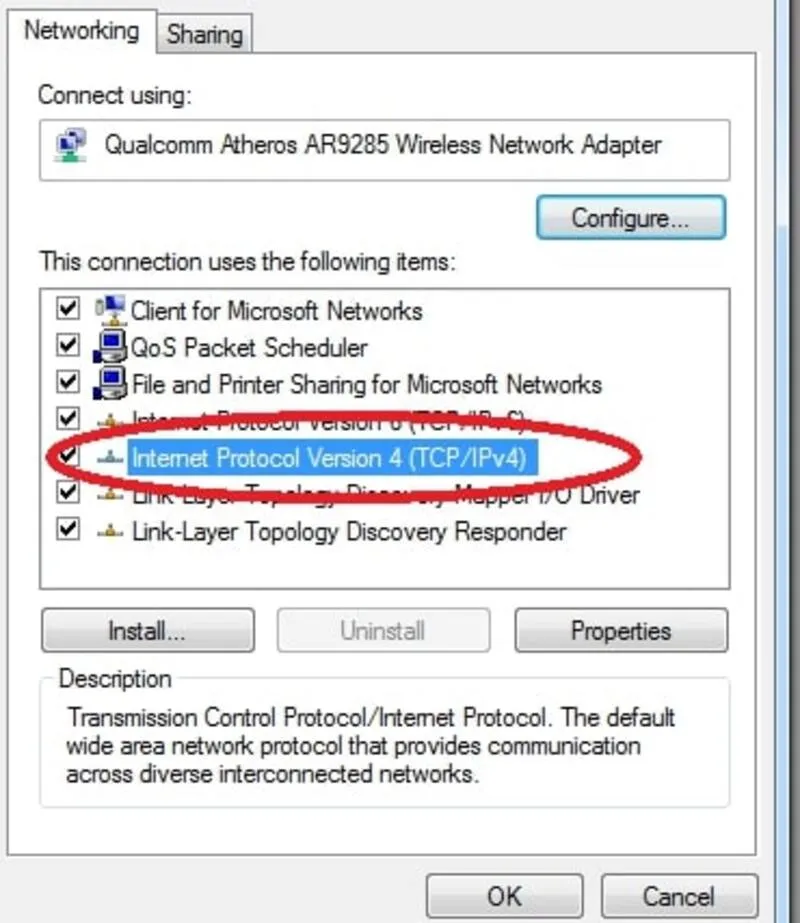
Bước 5: Khi giao diện mới hiển thị bạn click vào mục “Use the folowing IP address” và điền các thông số như sau:
IP address: Bao gồm các ký tự 192.168.1.XX, trong đó 192.168.1 là những ký tự bắt buột giữ nguyên, XX là 2 số bạn có thể tùy ý thay đổi
Ví dụ: Bạn có IP address là dãy số 192.168.1.15. Bạn có thể thay đổi số 15 thành số khác. Chẳng hạn như 192.168.1.14 hay 192.168.1.17….
Subnet mask: mặc định là 255.255.255.0
Default Gateway: nhập dãy số chuẩn là 192.168.1.1
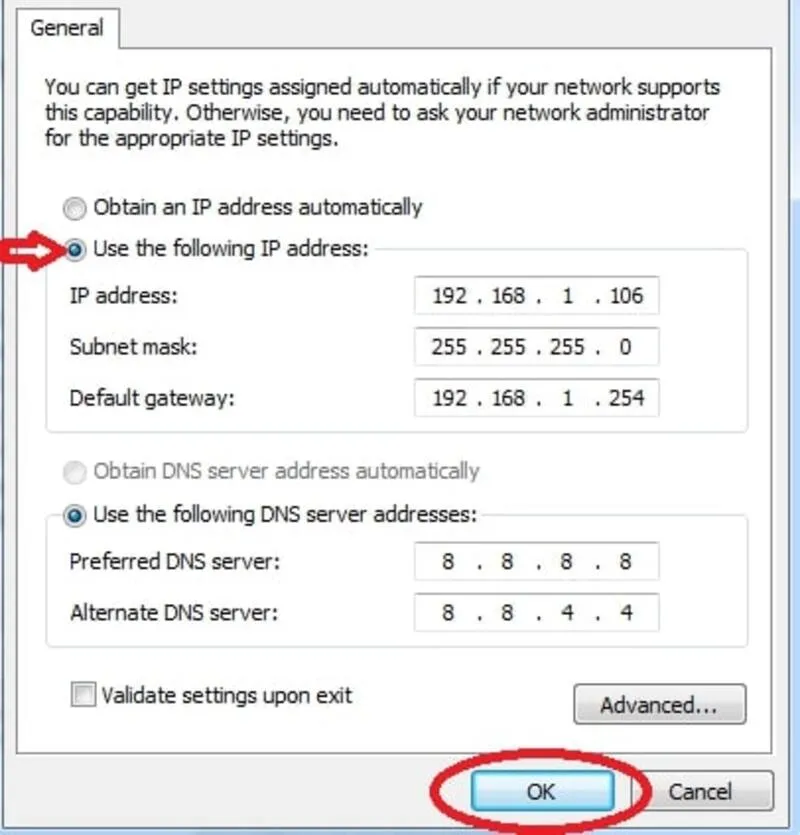
Bước 6: Tiếp theo, hãy click chuột chọn “Use the folowing DNS server addresses” và điền DNS chuẩn của Google là 8.8.8.8 và 8.8.4.4. Cuối cùng nhấn OK
Với những bước trên bạn đã dễ dàng thiết lập địa chỉ IP tĩnh cho máy tính của mình. Hãy kiểm tra kết nối wifi để xem lỗi Limited access wifi đã được khắc phục chưa.
Cấp lại IP động bằng câu lệnh DOS
Nếu đặt lại IP tĩnh không giúp ích được cho bạn trong trường hợp wifi bị limited access như thế này, hãy thử sử dụng câu lệnh DOS để cấp lại IP động cho máy tính bằng cách dưới đây.
Bước 1: Click chuột vào biểu tượng Window ở góc trái màn hình, nhập “RUN” hoặc nhấn tổ hợp phím “Windows + R” để mở cửa sổ RUN
Bước 2: Gõ câu lệnh “cmd” vào cửa sổ RUN, sau đó màn hình sẻ xuất hiện giao diện DOS
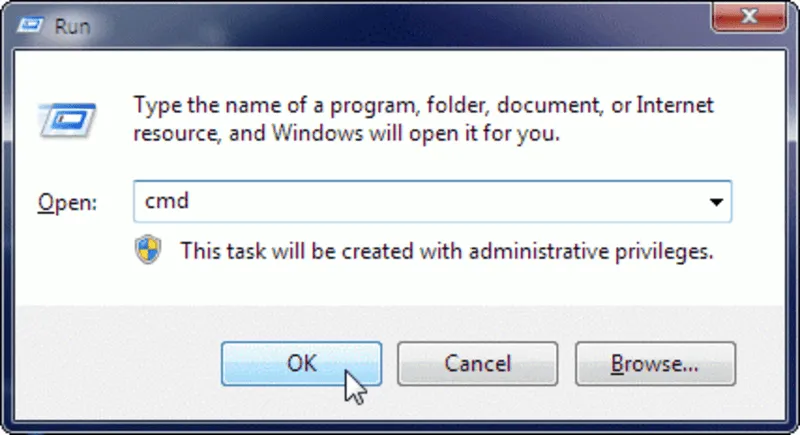
Bước 3: Gõ câu lệnh “ipconfig/release” vào sau dòng chữ C:\Uscrs\ Nguye>, rồi nhấn ENTER
Bước 4: Một màn hình mới sẽ hiện lên, tiếp tục gõ lệnh “ipconfig/renew” vào sau dòng chữ C:\Uscrs\ Nguye> và ấn ENTER, vậy là hoàn thành việc cấp lại ip động cho máy
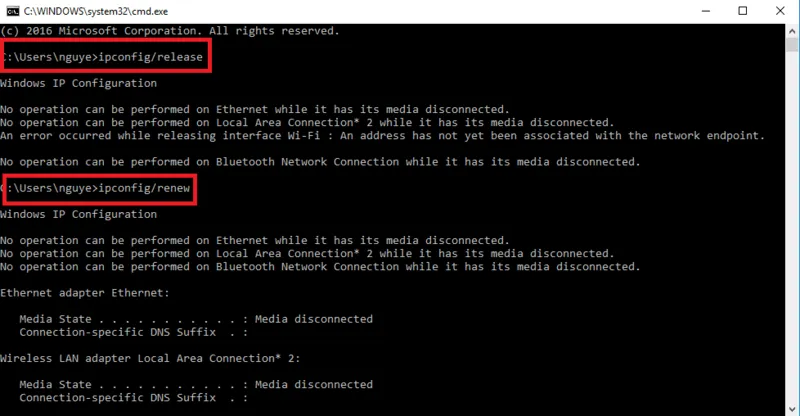
Bây giờ bạn chỉ cần đợi 1 lúc rồi kết nối internet để kiểm tra Wifi laptop có còn bị lỗi chấm than limited access nữa không.
Kiểm tra cài đặt driver wifi của máy
Hầu hết sau khi thực hiện 1 trong 3 cách ở trên mạng internet của máy tính sẽ được khôi phục lại kết nối bình thường, tuy nhiên nếu không hiệu quả, bạn có thể thử kiểm tra lại Driver Wifi xem có bị thiếu hoặc bị lỗi gì không?
Dưới đây là cách thực hiện các bước kiểm tra driver wifi của máy tính:
Bước 1: Đầu tiên, bạn click chuột phải vào biểu tượng “My Computer” và chọn “properties”
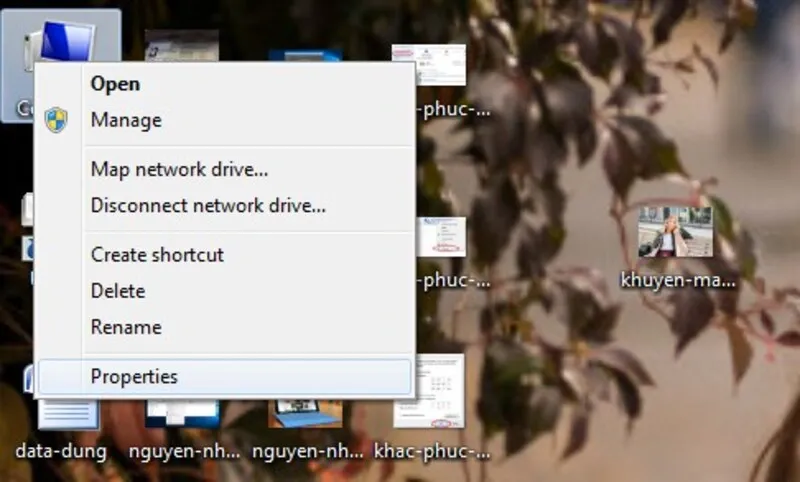
Bước 2: Tiếp theo, click vào “Device Manager”
Bước 3: Cửa sổ Device Manager sẽ hiển thị, sau đó chọn “Network adapters” => chọn “Wifi Adapter”
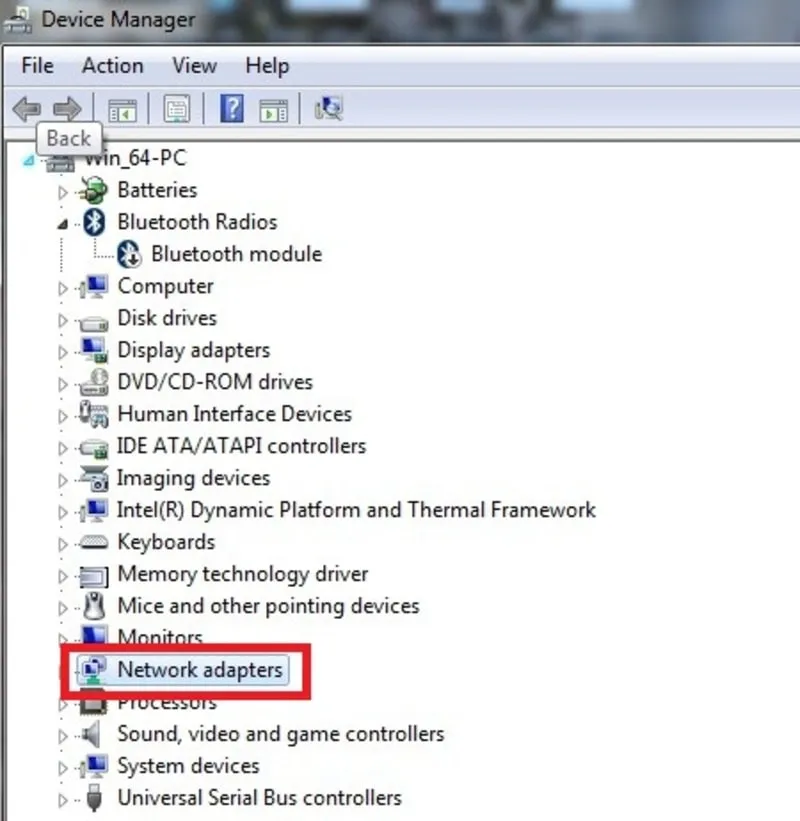
Lưu ý: Trường hợp máy tính của bạn chưa có Wifi Adapter thì bạn cần cài đặt driver wifi cho máy bằng cách lên trang chủ hãng máy tính đang dùng tìm driver wifi để cài đặt vào máy.
Hoặc bạn có thể lên google tìm các bản driver như easy driver hay wan driver có đầy đủ các bản 64b và 32b và tùy chọn bản tương thích với window trên máy tính bạn đang dùng.
Bước 4: Nếu máy tính đã có Wifi Adapter mà vẫn bị lỗi wifi bị limited access thì bạn click chuột phải vào “Wifi Adapter”, sau đó chọn “Disable”, đợi 1 lúc rồi bạn chọn lại “Enable” sau đó kiểm tra lại kết nối internet đã được khôi phục chưa
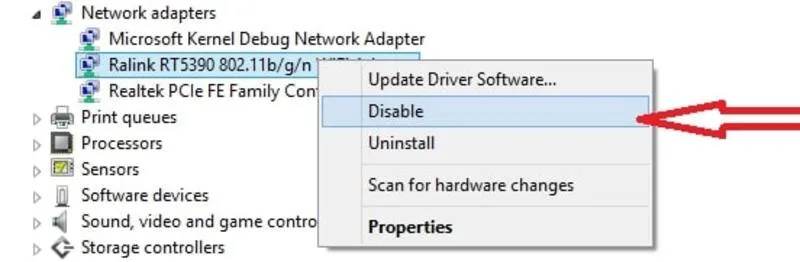
Bước 5: Nếu chưa khắc phục được lỗi, bạn hãy click chuột phải vào “wifi adapter” => chọn “Update Driver Software” => chọn “Search automatically for updated driver software” để nó tự động cập nhật và cài vào máy tính của bạn
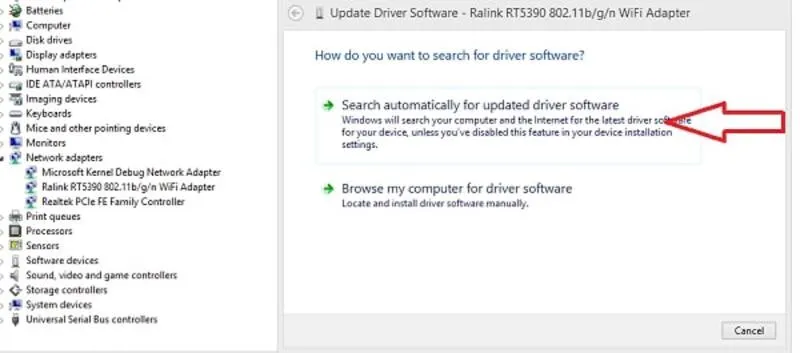
Diệt virus trên máy tính để sửa lỗi limited access wifi
Ngoài những cách trên, bạn còn có thể thử diệt virus trên máy tính cũng sẽ giúp sửa lỗi Limited access wifi trong trường hợp máy đang bị virus. Chúng xâm nhập vào máy tính của bạn phá hoại tất cả từ các file được lưu trên máy, các phần mềm,… và khiến mạng internet bị mất kết nối. Cách giải quyết là bạn cần tải phần mềm diệt virus và cài đặt sau đó quét toàn bộ máy tính để giúp loại bỏ virus độc hại.

Trên đây là 4 cách đơn giản giúp bạn dễ dàng khắc phục lỗi wifi bị limited access win 7, 8, 10, hay win XP (lỗi wifi bị chấm than vàng) trên máy tính của mình. Ngoài ra bạn còn có thể liên hệ Công ty sửa chữa laptop Minh Khoa qua website hoặc fanpage, zalo, nhân viên kỹ thuật của chúng tôi sẽ giúp bạn thực hiện sửa lỗi limited access wifi một cách nhanh chóng nhất.
Hoặc hỗ trợ khách hàng sửa trực tuyến qua các phần mềm như teamview (Phần mềm dùng để điều khiển từ xa từ máy tính này sang máy tính khác, chia sẻ màn hình, chơi game trực tuyến, hội thảo trên web và truyền tập tin giữa các máy tính) hoặc AnyDesk (Một ứng dụng máy tính từ xa được phân phối bởi AnyDesk Software GmbH. Chương trình phần mềm độc quyền cung cấp nền tảng truy cập từ xa độc lập vào máy tính cá nhân và các thiết bị khác đang chạy ứng dụng máy chủ. Nó cung cấp chức năng điều khiển từ xa, truyền tệp và VPN).
Bài viết liên quan





Tôi dùng laptop dell inspiron 1420 vừa cài hđh win 7. Bị lỗi như trên đã dùng cách nhưng chưa được. Nhờ cty giúp giùm